Ошибки обновления уже давно являются нормой для большинства пользователей Windows. Тот, кто пользуется Windows на протяжении довольно долгого времени, однажды сталкивался с ошибками обновления, из-за которых невозможно получить новые патчи и исправления. К сожалению, как и любая операционная система, Windows может дать сбой в определенных сегментах, включая обновления. Несмотря на то, что в нашем блоге уже обсуждалось огромное количество ошибок, их конец вряд ли когда-нибудь будет достигнут. На этот раз мы взглянем на 0x80092004, еще одну ошибку, вызывающую проблемы с обновлением. Вообще, эта ошибка возникает еще со времен Windows 7–10 при установке KB4474419, KB4512506, KB4512486, KB4340557, KB4340558 и других исправлений. Ошибка 0x80092004 также известна под названием CRYPT_E_NOT_FOUND: Cannot find object or property. Этот текст означает, что Windows не смогла найти криптографическое значение и отклонила обновление в конечном итоге. Обычно причинами появления таких ошибок являются поврежденные / отсутствующие файлы иили проблемы с самими обновлениями. В зависимости от каждого индивидуального случая причины также могут быть разными. Поэтому лучший способ исправить 0x80092004 — попробовать каждое из упомянутых ниже решений. Их довольно много, однако это не займет много времени, если внимательно следовать всем шагам.

Скачать средство восстановления Windows
Скачать средство восстановления Windows

Существуют специальные утилиты для восстановления Windows, которые могут решить проблемы, связанные с повреждением реестра, неисправностью файловой системы, нестабильностью драйверов Windows. Мы рекомендуем вам использовать Advanced System Repair Pro, чтобы исправить «Ошибка Центра обновления Windows 0x80092004» в Windows 10.
1. Запустите средство устранения неполадок Центра обновления Windows.
Средство устранения неполадок обновления — это встроенная утилита, предназначенная для решения различных проблем, с которыми сталкиваются пользователи и сам Windows. На самом деле трудно спорить с тем, что средства устранения неполадок Windows часто недостаточно для решения большинства проблем, но все же его стоит попробовать, прежде чем переходить к дальнейшим методам. После запуска встроенная утилита просканирует вашу систему на предмет потенциальных проблем и попытается исправить их с помощью автоматических алгоритмов.
- Откройте Настройки , а затем в Обновление и безопасность > Устранение неполадок.
- На правой панели найдите Центр обновления Windows и нажмите Запустить средство устранения неполадок.
- Завершите процесс, следуя инструкциям на экране, и перезагрузите компьютер.
2. Проверьте целостность системных файлов.
Как мы упоминали в описании ошибки 0x80092004, проблемы с обновлениями довольно часто возникают из-за отсутствия или повреждения файлов. Как и любой другой механизм в нашем мире, Windows не может работать без определенных деталей. Этими деталями как раз и являются системные файлы, которые играют важную роль в выполнении процессов обновления и многого другого. Если некоторые из этих файлов находятся вне их родной среды, тогда это и станет причиной ошибок обновления. Ниже попробуем SFC (средство проверки системных файлов) и DISM (обслуживание и управление образами развертывания) сканирования, которые помогут обнаружить и восстановить отсутствующие компоненты, если таковые имеются. Обязательно используйте оба сканирования, следуя приведенной ниже последовательности:
SFC
- Откройте Командная строка , введя
cmdв поле поиска рядом с Меню Пуск кнопку. - Щелкните правой кнопкой мыши по Командная строка , а затем выберите Запуск от имени администратора.
- После открытия консоли введите
sfc /scannowкоманду и нажмите Enter. - Когда процесс восстановления будет завершен, перезагрузите компьютер.
DISM
- Откройте Командная строка как мы это делали на предыдущем шаге.
- Скопируйте и вставьте эту команду
DISM.exe /Online /Cleanup-image /Restorehealth. - Нажмите Enter и подождите, пока Windows закончит сканирование и исправление.
- После этого перезагрузите компьютер и снова установите обновление.
После выполнения обоих этих сканирований попробуйте снова установить обновления. Если это не поможет, переходите к другим решениям ниже.
3. Загрузите Обновления стека обслуживания.
Если ничего из вышеперечисленного не помогло вам решить проблему, попробуйте загрузить обновления стека обслуживания (SSU). Вкратце, SSU обеспечивает надлежащую версию стека, который помогает вашей системе получать и устанавливать обновления от Microsoft. Поэтому рекомендуем загрузить последнюю версию для своей системы (32- или 64-бит) с Microsoft Update Catalog.
4. Сбросьте компоненты Центра обновления Windows.
Еще один хороший метод, который стоит попробовать во время решения проблем с обновлениями, — это сброс настроек Центра обновления Windows. По статистике, это решение чаще всего оказывает положительный эффект на решение проблем с обновлением. Итак, давайте попробуем сделать это ниже. Вся процедура включает перезапуск служб BITS, Cryptographic, MSI Installer и Windows Update, а также переименование некоторых папок обновлений (SoftwareDistribution и Catroot2). Эти папки содержат временные файлы, необходимые для установки обновлений Windows. Исходя из этого, мы заставим Windows удалять поврежденные элементы и создать компоненты обновления с нуля. Ниже мы покажем два способа выполнения этого шага. Первый требует ввода и выполнения каждой консольной команды в ручной последовательности. Другой включает в себя так называемый пакетный сценарий, написанный в Блокноте и сохраненный как WUReset.bat. Особой разницы между ними нет, поэтому выбирайте любой. Вся процедура может показаться сложной, но все же для ее выполнения не потребуется много времени и знаний. Просто следуйте инструкциям, перечисленным ниже:
Вручную
- Откройте Командная строка , введя
cmdв поле поиска рядом с Меню Пуск кнопку. - Щелкните правой кнопкой мыши по Командная строка , а затем выберите Запуск от имени администратора.
- Скопируйте и вставьте этот список команд одну за другой, нажимая Enter после каждой. (Это действие отключит службы, ответственные за Обновления Windows)
- Затем мы должны переименовать вышеупомянутые папки. Просто вставьте эти команды, нажимая Enter после каждой.
- Наконец, все, что осталось сделать, это вернуть отключенные службы. Введите эти команды так же, как мы делали ранее.
- На этом все. Перейдите в центр обновления Windows и попробуйте выполнить установку снова.
net stop wuauserv
net stop cryptSvc
net stop bits
net stop msiserver
ren C:WindowsSoftwareDistribution SoftwareDistribution.old
ren C:WindowsSystem32catroot2 Catroot2.old
net start wuauserv
net start cryptSvc
net start bits
net start msiserver
С помощью Пакетного файла
Это альтернативный метод. Пакетный сценарий используется для запуска тех же команд в целях сброса всех компонентов Центра обновления Windows, Криптографических служб и папок, таких как SoftwareDistribution. Это не так сложно, как можно подумать, даже проще, чем предыдущий. Все, что вам нужно, это Блокнот Windows и немного копирования и вставки:
- Откройте новый Блокнот . Для этого щелкните правой кнопкой мыши на любую свободную область на рабочем столе, выберите Новинки и Текстовый документ.
- Затем вставьте этот список команд в блокнот:
- После вставки, нажмите Файл > Сохранить как и назовите файл WUReset.bat, Обязательно установите Кодирование в ANSI и сохраните файл в любом месте.
- Наконец, нажмите на файл правой кнопкой мыши и выберите Запуск от имени администратора и наслаждайтесь автоматическим сбросом компонентов обновлений Windows.
@ECHO OFF
echo Simple Script to Reset / Clear Windows Update
echo.
PAUSE
echo.
attrib -h -r -s %windir%system32catroot2
attrib -h -r -s %windir%system32catroot2*.*
net stop wuauserv
net stop CryptSvc
net stop BITS
ren %windir%system32catroot2 catroot2.old
ren %windir%SoftwareDistribution sold.old
ren "%ALLUSERSPROFILE%Application DataMicrosoftNetworkDownloader" downloader.old
net Start BITS
net start CryptSvc
net start wuauserv
echo.
echo Task completed successfully...
echo.
PAUSE
Прелесть пакетных сценариев заключается в том, что они помогают выполнять все шаги одновременно, не вводя команды вручную. Если вы когда-нибудь столкнетесь с подобными проблемами в будущем, можно просто запустить уже созданный .bat файл для сброса компонентов обновления.
5. Загрузите конфликтующее обновление из каталога Microsoft.
Если вы до сих пор не можете установить необходимое обновление, тогда можно попробовать сделать это вручную. Иными словами, вам придется загрузить конфликтующее обновление прямо из каталога Microsoft. Для этого выполните шаги, отмеченные ниже:
- Нажмите Windows key + I одновременно.
- Затем перейдите в Обновление и безопасность.
- В правой части окна выберите Просмотр журнала обновлений.
- После этого найдите и запишите самое последнее обновление (вверху списка).
- Вы также можете непосредственно узнать название через обновление, которое приводит к ошибке (если оно отображается).
- Затем загрузите записанное обновление из Microsoft Update Catalog.
6. Используйте Media Creation Tool.
Последний метод в нашем списке сводится к еще одному инструменту, предназначенному для получения последних доступных обновлений. Название этой полезной программы — Media Creation Tool. Данная утилита выступает в качестве отличной альтернативы установленному по умолчанию Центру обновления Windows. Она помогает пользователям устанавливать свежие обновления для обхода различных ошибок. Эта процедура не коснется ваших личных данных, а просто обновит компьютер. Для этого выполните следующие действия:
- Сначала вам нужно скачать утилиту с веб-сайта Microsoft.
- Затем запустите загруженный файл.
- После того, как вы согласитесь с Условиями использования, вам будет предложено два варианта на выбор. Выберите Обновить этот компьютер сейчас.
- Выберите Сохранить личные файлы чтобы они не пострадали.
- Наконец, запустите процесс и дождитесь его завершения.
- Надеемся, этот метод помог вам избавиться от ошибки 0x80092004.
Заключение
Надеемся, ваши мучения закончились и вас больше не достает ошибка 0x80092004. Имейте в виду, что некоторые из этих решений, такие как проверка системных файлов и использование дополнительных утилит, хороши для решения других проблем, связанных с обновлениями, если какие-то из них снова возникнут в будущем. Если у вас возникли эти ошибки совсем недавно, но вы все еще не можете найти причину, попробуйте воспользоваться точкой восстановления, которая вернет вашу систему к более старым настройкам. Вы можете найти больше информации об этом в Интернете.
Содержание
- Как избавиться от ошибки обновления 80092004 на Windows?
- В чем причина ошибки?
- Как исправить ошибку 80092004?
- Что делать, если ничего не помогло?
- Выводы
- Рабочий способ исправить ошибку 80092004
- Инструкции по исправлению ошибки 80092004
- Исправьте поврежденные системные файлы
- Запустите средство устранения неполадок
- Используйте антивирусную программу
- Причины возникновения ошибки
- Ошибка обновления 80092004 в Windows 7 – как исправить?
- Причины возникновения проблемы
- Способы решения ошибки обновления 80092004
- Меры профилактики и способы защиты
- Описание ошибки
- Исправление ошибки 80092004
- Установка обновлений Windows 7
- Скачать KB4474419
- Скачать KB4490628
- Вирусное заражение
- Комментарии к статье (65)
- Исправляем ошибку 0x80092004 при обновлении Windows
- Решение ошибки 0x80092004
- Решение №1 Удаление последних обновлений и пакетов
- Решение №2 Удаление файлов из папки SoftwareDistribution
- Решение №3 Запуск средства устранения неполадок
- Решение №4 Установка обновления вручную
Как избавиться от ошибки обновления 80092004 на Windows?
Осенью 2019 года у многих пользователей во время обновления Windows стала возникать неизвестная ошибка с кодом 80092004.
Было замечено, что сбой выскакивает во время следующих апдейтов:
Причем проблема возникает независимо от того, устанавливаете ли вы обновления в автоматическом режиме, вручную или через ЦО.

Обсудим, в чем причина этой проблемы и как ее исправить.
В чем причина ошибки?
Если говорить коротко, то Центр Обновлений отклоняет загруженные для обновления пакеты. Это и приводит к ошибке 0x80092004. Как правило, причина заключается в том, что система не поддерживает нужные криптографические значения, либо они и вовсе отсутствуют.
И дело здесь не в самих пакетах обновлений, а в том, каким способом эти данные доставляются. В последнее время компания Майкрософт изменила способы доставки обновления. Раньше их подписывали двумя алгоритмами: SHA-1 и SHA-2. Сегодня же первая подпись на них отсутствует. Владельцы Windows 10 ничего и не заметили. А вот Windows 7 не поддерживает работу лишь одной подписи, что и приводит к сбоям.
Разработчики системы видимо посчитали, что пользователи устаревших версий не занимаются загрузкой последних апдейтов.
Осенние обновления виндовс очень важны, так как в них на системном уровне решены почти 80 уязвимостей. При этом 17 из них являются критическими!
Чаще всего проблема с возникновением ошибки наблюдалась у владельцев «Семерки» и Windows Server 2008 R2. Сбой происходил при загрузке обновления KB4516065.
Уязвимости устранены достаточно серьезные. К примеру:
Что же нужно сделать, чтобы добиться обновления системы?
Проблема подробно обсуждается на официальной странице по адресу https://support.microsoft.com/ru-ru/help/4516065/windows-7-update-kb4516065
Здесь советуется предварительно установить следующие пакеты апдейтов:
После установки этих пакетов, все остальные апдейты должны устанавливаться беспрепятственно.
Внимание! Если на ПК установлены антивирусные приложения Norton или Symantec, то они могут блокировать апдейты. Во время обновлений лучше эти антивирусы отключать.
Что делать, если ничего не помогло?
Иногда даже после загрузки и установки предварительных пакетов для апдейта, поставить KB4516065 все же не получается. Иногда ЦО вообще наотрез отказывается работать.
Что в таком случае можно предпринять?



Выводы
Неизвестная ошибка 80092004 возникает при обновлении в устаревших операционных системах, которые не поддерживают по умолчанию загрузку пакетов без SHA-1. Конечно, перечисленные в статье методы помогут решить проблему. Но лучше уже все-таки задуматься над тем, чтобы приобрести последнюю версию ОС.
Источник
Рабочий способ исправить ошибку 80092004
Error 80092004 — это проблема, которая часто возникает при установке доступных обновлений Windows 7. Обычно она появляется, если отсутствуют необходимые файлы на устройстве или оборудование заражено вирусами. Далее мы расскажем, как исправить ошибку обновления Windows 7 80092004 и избежать ее появления в будущем.
Инструкции по исправлению ошибки 80092004
Сообщение о неполадке 80092004 возникает при установке актуальных обновлений на Виндовс 7, а также при переходе на последнюю версию операционной системы — Windows 10. Ошибка не позволяет обновить ОС и улучшить общую производительность ПК. Если вы столкнулись с этой неисправностью, у вас есть несколько способов решения проблемы:
Исправьте поврежденные системные файлы
Причиной возникновения сообщения «Не устанавливаются обновления: ошибка 80092004» могут быть поврежденные системные файлы. Чтобы исправить неполадку, просто выполните следующие шаги:
1. Зажмите клавиши Win+R на клавиатуре и в новом окне введите команду: cmd. Используйте сочетание Shift + Ctrl + Enter, чтобы запустить сервис от имени администратора.

Так вы вызовите службу «Командная строка»
2. Введите текст: «DISM.exe / Online / Cleanup-image / Restorehealth». Кликните Enter.

Обработка может занять некоторое время, так что подождите
3. Введите «sfc / scannow» и нажмите Enter. Выйдите из командной строки и посмотрите, сохранилась ли проблема.
Запустите средство устранения неполадок
Запуск средства устранения неполадок также может помочь вам решить проблему:
1. С помощью меню «Пуск» откройте «Панель управления». Выберите категорию «Система и безопасность».

Окно панели управления
2. Нажмите «Устранение неполадок» и запустите инструмент. Если найдётся неисправность, позвольте средству ее устранить.

Используйте антивирусную программу
Проблема «Ошибка обновления Windows 80092004» также может возникать из-за наличия вредоносного ПО или вируса в системе. Опасная программа незаметно проникает на ПК без одобрения пользователя и в фоновом режиме совершает многочисленные злонамеренные действия. Она разрушает важные системные файлы, которые необходимы для бесперебойной работы компьютера, и мешает нормальной работе многих установленных приложений, а также драйверов.
Для исправления неполадки, вам необходимо просканировать устройство с помощью встроенного брандмауэра или антивирусной программы, которую вы используете. Запустите полное сканирование и дождитесь его завершения. Если софт нашел вирус, то удалите его или отправьте в карантин.

Интерфейс антивирусной программы
Причины возникновения ошибки
Причины возникновения проблемы могут быть различными:
Чтобы предотвратить возникновение ошибки 80092004 при установке обновлений, можно следить за работой реестра, вовремя обновлять систему и использовать хорошую антивирусную программу, которая защищает устройство.
Если проблемы возникают на постоянной основе или оборудование тормозит, установите программное обеспечение для улучшения производительности системы. Приложение «Ускоритель Компьютера» позволит исправлять ошибки в работе реестра, удалять ненужные файлы, а также следить за загруженностью системы.
Софт отличается удобным русскоязычным интерфейсом и работает на всех версиях Виндовс. Функционал программы:
Источник
Ошибка обновления 80092004 в Windows 7 – как исправить?
Многие пользователи столкнулись с проблемой которая возникла в частности после обновления KB4516655 или соседствующих с ним. Обычно код ошибки 80092004 может возникать непосредственно при самом процессе обновления, что свидетельствует про определенные затруднения в получении списка скачивания.
Пользователи провели расследование и спросили представителей Microsoft о недоработки. Ими был получен корректный ответ который мы сформировали в инструкцию.
Причины возникновения проблемы
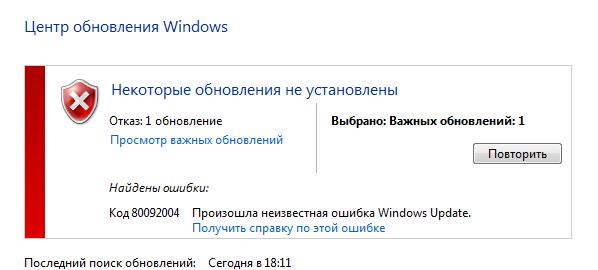
Данная неприятная ошибка возникает в следствии вмешательства сторонних программ в процедуру обновления компонентов Windows. Обычно дело заканчивается автоматическим исправлением системного реестра. Чаще всего причины могут быть следующие:
В итоге можно предположить, что проблема находится в самой операционной системе. Ниже мы предоставим список возможных решений которые помогли пользователям на официальном форуме.
Способы решения ошибки обновления 80092004
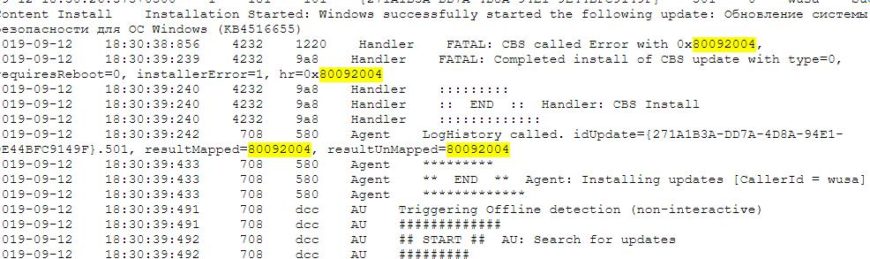
Для решения данной ошибки мы не будет применять сложных действий и обойдемся базовыми процедурами которые помогут восстановить нормальную работу обновлений для вашей ОС.
Все эти действия призваны исправить ошибку обновления 80092004 в Windows 7 и привести ее в полную работоспособность.
Меры профилактики и способы защиты
Немаловажным после устранения неисправности будет сохранение и защита вашего компьютера или ноутбука от подобного рода проблем. Старайтесь вовремя производить все обновления, ведь если установится сначала поверхностное, а потом уже дочернее, то скорее всего возникнет конфликт.
Возьмите за правило пользоваться только лицензионным программным обеспечением и не доверять работу компьютера для сторонних ПО. Таким образом вы избавите себя от лишней траты времени на поиск и решение таких простых неисправностей.
Источник

Описание ошибки
При попытке установить некоторые обновления Windows (к примеру KB4519108, KB4516065, KB4535102), можно наткнутся на ошибку, со следующим текстом:
Код 80092004: Произошла неизвестная ошибка Windows Update.

Исправление ошибки 80092004
Установка обновлений Windows 7

Скачать KB4474419
Скачать KB4490628
После установки данных обновлений потребуется перезагрузка, после чего можно попробовать повторно установить проблемные обновления Windows, которые до этого выдавали ошибку 80092004.
Вирусное заражение
Была ли эта статья Вам полезна?
Комментарии к статье (65)
Доброго Всем! проверил установку KB4474419 в Windows 7×64,обновление было установлено. Вручную скачал и установил KB4490628. Успешно были установлены KB4535102 и KB4516065
Большое спасибо!
Спасибо большое, помогло. х64. 419 было, 628 не было
Действительно помогло, спасибо.
Кстати, сегодня в новостях сказали, что обнаружены какие-то проблемы в системной безопасности windows 7 и windows 10, и что лечится это обновлением, которое уже вышло.
нет возможности скачать файл обновления
В статье предоставлены ссылки 3 разных источника для скачивания, что вы подразумеваете, что нет возможности скачать файл обновления?
Спасибо большое! Очень помогли
KB4490628 не хочет устанавливаться на windows 7 Профессиональная X64. Кто сталкивался, помогите
Обновление KB4474419 установлено? Оно обязательно для установки KB4490628.
Супер! Мне помогло. И вирусы обнаружены были ДрВебом и установку сделал. Спасибо ресурсу.
Подсказка помогла. KB4474419 уже стоял, поверх устанавливаться отказался, сказав, что уже установлен. А вот KB4490628 установился и обновления пошли в штатном режиме. Ура.
Получилось. На Win server 2008 R2
WIN 7 x64 помогло KB4490628! Cпасибо!
80092004 КВ 4535102 КВ 4516065 не устанавливается
Данный код ошибки обозначает, что не установлено обновление KB4490628, о чем и написано в статье.
установил рекомендованные обновления, перезагрузил, все равно сложности с установкой и переустановкой С 2010, 2015. настройка была не завершена. код ошибки поменялся.
не может найти файл msvcr100.dll, при том, что он находится физически в библиотеке Win32.
при попытке его перерегистрировать или переустановить(заменить), командная строка и окно «выполнить» выводят результат(приблизтельно): не удалось установить файл, не найдена точка входа в библиотеку msvcr100.dll
Попробуйте воспользоваться проверкой и восстановлением файлов Windows (все команды выполнить в командной строке, запущенной от имени администратора):
Ребята спасибо за помощь. Код ошибки пропал. Успехов Вам и всего хорошего.
Для Винды 7 на 64 отлично помогло KB4490628, спасибо!
Добрый день. Спасибо, первое уже было установлено, установила второе, а затем KB4516655. Ваша помощь бесценна. Столько времени потратила.
Ничего не установилось. Устал ждать. До 92% дошло и всало все.
после установки пакета на windows 7 работает
windows 7 для обновлений помогло
w7x64
KB4490628 помогло
обновления уже были
Спасибо! Поставил KB4474419 или KB4490628 и всё пошло
Спасибо! Долго морочила мне винда голову, 19-е обновление стояло, поставил 28-е и всё заработало.
Спасибо! KB4490628 помог поверх KB4474419, тогда KB4516065 попер.
ни хрена не помогает
Спасибо вам
Помог (KB4490628) win7 64x
Помогло. Автору спасибо!
Спасибо большое, второе обновление помогло!
Аналогично мне помогло KB4490628, так как KB4474419 уже был установлен, благодарю за помощь!
Спасибо вам
Помог (KB4490628) win7 64x
Спасибо. Помогло KB4490628
Спасибо, помогло для win7x64
Помог KB4490628 в Win7 (KB4474419 был установлен). Благодарю!
Помог KB4490628 в Win7 (KB4474419 был установлен). Благодарю!
Да, спасибо! Не один день мучился
Спасибо! Да, это было KB4490628.
KB4490628 помогло! Спасибо.
спасибо большое помогло
Спасибо огромное! С помощью KB4490628 установила 3 обновления. Респект специалисту за дельный совет!
Помогло. Один из пакетов не установился, так-как есть уже, как оказалось, второй установился и отлично.
Помогло. Благодарю!
Прямо первый совет для Windows 7 установить обновления KB4474419 и KB4490628.
Кнопку «Да» внизу нажимал, но не сработала, выдаёт ошибку «Ошибка безопасности (значение nonce отличается)!».
Спасибо. Ваша рекомендация абсолютно рабочая, никаких ошибок в процессе обновления больше не было.
KB4490628 действительно помогло! Спасибо.
как понять какое обновление надо скачивать
Корзина появляется в случае использования Internet Explorer, если же воспользоваться иными браузерами, например Firefox, то всё скачивается без проблем. Автору статьи спасибо!
Спасибо за информацию, никогда не подумал бы проверить скачивание через IE.
KB4490628 действительно помогло! Спасибо.
KB4490628 помогло.
Почему-то в других источниках о нем не говорилось.
Спасибо большое!
Прохожу по ссылке, кидаю файл в корзину, оплачиваю и ничего! Как так?
Используйте браузер, отличный от Internet Explorer.
Спасибо, установился на WinServer2008R2, пакет обновлений kb4519108 который завершался с данной ошибкой.
Источник
Исправляем ошибку 0x80092004 при обновлении Windows
Ошибка 0x80092004 появляется во время обновления Windows 8.1 и 10. Причин для появления данного кода чрезвычайно много и выявить, какой конкретно у пользователя случай может быть невероятно сложно. Тем не менее существует несколько эффективных решений для данной ошибки — и сегодня мы будем их рассматривать.
Решение ошибки 0x80092004

Решение №1 Удаление последних обновлений и пакетов
Если вы испытываете трудности с обновлением своей системы, то это наверняка происходит из-за апдейта, который был установлен ранее. Вам необходимо избавиться от него, а затем снова попробовать провести автоматическое обновление Windows. Для начала вам нужно пройти в журнал обновлений и понять, какие апдейты (KB) были установлены последними.
Как только вы узнаете номера апдейтов, нажмите правой кнопкой мыши на Пуск и выберите пункт «Командная строка (администратор)». Далее пропишите команду Dism /online /Get-Packages и нажмите Enter. Найдите в появившемся списке нужные вам пакеты и скопируйте их значения из строчки «Идентификатор пакета».
Далее выполните следующую команду:
Заметка: идентификаторы пакетов, указанные в команде выше, были взяты лишь для демонстрации. Вам необходимо самостоятельно найти нужные идентификаторы и вписать их в свою команду, а затем выполнить ее.
Перезагрузите свой компьютер, после чего снова откройте Командую строку и выполните в ней команду Dism.exe /online /Cleanup-Image /StartComponentCleanup. Попытайтесь обновить Windows и посмотрите, появится ли ошибка 0x80092004.
Решение №2 Удаление файлов из папки SoftwareDistribution
Когда Windows загружает обновления для установки, они хранятся в папке под названием «SoftwareDistribution» (расположена в директории C:WindowsSoftwareDistribution). Столкнулись с проблемами при обновлении? Тогда перейдите в эту папку и удалите все файлы, которые там находятся, после чего перезагрузите свой компьютер и снова попытайтесь обновить систему.
Решение №3 Запуск средства устранения неполадок
В некоторых случаях от ошибки 0x80092004 помогает избавиться системное средство устранения неполадок. Нажмите ПКМ на Пуск и выберите «Параметры». Далее пройдите следующим путем:
Нажмите на пункт «Центр обновления Windows», после чего кликните на кнопку «Запустить средство устранения неполадок». Далее вам нужно подождать, пока средство просканирует вашу систему и применить исправления, которое оно предложит. Данное решение не обладает 100% гарантией, но попробовать определенно стоит.
Решение №4 Установка обновления вручную
Источник
/Ошибка установки свойства в контекст сертификата (0x80092004)
Ошибка установки свойства в контекст сертификата (0x80092004)
Текст ошибки:
Ошибка установки свойства в контекст сертификата
Ошибка получения свойств сертификата
Объект или свойство не найдено. (0x80092004)
В связи с этим использование выбранного сертификата невозможно.
Как выглядит ошибка:

Решение
Ошибка 0x80092004 говорит о том, что сертификат был установлен без привязки к закрытому ключу. Попробуйте переустановить сертификат через КриптоПро CSP.
Для этого откройте программу КриптоПро CSP и перейдите во вкладку Сервис. Затем нажмите на кнопки Просмотреть сертификаты в контейнере и Обзор. Выберите нужный контейнер и нажмите кнопку Ok, а после Установить.
Либо выполните переустановку другими способами, указанными в инструкции к ошибке Указан неправильный алгоритм.
17 мая 2019 08:48 #12252
от YFNS5611
Ошибка получения сертификата из хранилища: Объект или свойство не найдено (0х80092004)
Хотим подписать заявку на кассовый расход. Сертификат лежит на USB носителе, установлен , скрины прилагаю (на последнем попробовал в IE). По мимо этого у нас еще один есть и он все подписывает без проблем. Я так понимаю проблема с самим сертификатом ? или что-то не туда установил?!
Пожалуйста Войти или Регистрация, чтобы присоединиться к беседе.
17 мая 2019 09:05 — 17 мая 2019 09:08 #12254
от Gvinpin
YFNS5611 пишет: или что-то не туда установил?!
Или не установил.
Такая ошибка бывает, когда некорректно установлен(ы) сертификат пользователя и/или корневые сертификаты.
Сертификат новый? Установлены ли корневые сертификаты для ГОСТ-2012? При просмотре сертификата пользователя корневые без крестов?
______________________________
∞
Пожалуйста Войти или Регистрация, чтобы присоединиться к беседе.
17 мая 2019 09:30 #12255
от YFNS5611
Вообще нет проблем. Может быть сам сертификат корявый? ведь другой — то подписывает без проблем на этой же машине
Пожалуйста Войти или Регистрация, чтобы присоединиться к беседе.
17 мая 2019 09:45 — 17 мая 2019 09:49 #12256
от Alex67
Ещё раз обращаем внимание: если у вас установлен Континент АП 3.7 с криптопровайдером от Кода Безопасности следует удалить в реестре следующие строки:
HKEY_LOCAL_MACHINESOFTWAREMicrosoftCryptographyOIDEncodingType 1CryptDllImportPublicKeyInfoEx1.2.643.7.1.1.1.1 HKEY_LOCAL_MACHINESOFTWAREWow6432NodeMicrosoftCryptographyOIDEncodingType 1CryptDllImportPublicKeyInfoEx1.2.643.7.1.1.1.1
«Кто людям помогает — лишь тратит время зря. Хорошими делами прославиться нельзя» (с) Шапокляк
Спасибо сказали: ranger
Пожалуйста Войти или Регистрация, чтобы присоединиться к беседе.
17 мая 2019 09:49 #12257
от Gvinpin
YFNS5611 пишет: Вообще нет проблем. Может быть сам сертификат корявый? ведь другой — то подписывает без проблем на этой же машине
Попробуйте удалить сертификат из хранилища и потом установить его заново.
Судя по скрину, сертификат прошлогодний. Раз есть подозрения на его счет, то раньше им не подписывали? Проверьте, все ли полномочия АСФК в нем есть (хотя бы сравните с другим).
______________________________
∞
Пожалуйста Войти или Регистрация, чтобы присоединиться к беседе.
17 мая 2019 10:11 #12258
от YFNS5611
Все спасибо. Пока бунт не поднял никто мне не сказал, что им дали новый сертификат по 2012 ГОСТУ. Все работает.
Пожалуйста Войти или Регистрация, чтобы присоединиться к беседе.
08 нояб 2021 11:27 #19455
от manager15
Извините что влезаю, но какая разница по какому ГОСТу выпущен сертификат? Я имею в виду что данная ошибка никак не связана с ГОСТом, ведь эцп по 2001 ГОСТу уже никто не выпускает…Все что требуется для решения данной проблемы — это переустановить КриптоПро CSP, предварительно удалив программу через панель управления, затем запустить утилиту удаления cspclean, которую вы можете скачать с официального сайта КриптоПро. После удаления нужно заново установить программу и попробовать снова
Пожалуйста Войти или Регистрация, чтобы присоединиться к беседе.
08 нояб 2021 12:18 #19459
от ranger
manager15 пишет: Извините что влезаю, но какая разница по какому ГОСТу выпущен сертификат?
Так вы этот вопрос задайте Коду Безопасности и КриптоПро
Пожалуйста Войти или Регистрация, чтобы присоединиться к беседе.
09 нояб 2021 09:54 — 09 нояб 2021 09:58 #19462
от Alex_04
manager15 пишет: Извините что влезаю…
Да не, всё путём. ![]() Ну если не считать один пустяк — Вы слегка запоздали (на 2,5 годика буквально) с размышлениями о ГОСТах…
Ну если не считать один пустяк — Вы слегка запоздали (на 2,5 годика буквально) с размышлениями о ГОСТах… ![]()
«Мы будем жить плохо, но недолго.» (© Черномырдин В.С.)
Пожалуйста Войти или Регистрация, чтобы присоединиться к беседе.
Содержание
- Cannot find object or property 0x80092004 криптопро
- Ошибки на Сбербанк АСТ: С чем связаны и как устранить
- Общие рекомендации
- Проблемы с плагином
- Ошибки с подписанием и сертификатом
- Cannot find object or property 0x80092004 криптопро
Cannot find object or property 0x80092004 криптопро
Пожалуйста Войти или Регистрация, чтобы присоединиться к беседе.
- Gvinpin
 —>
—>- Не в сети
- Сообщений: 1997
- Спасибо получено: 264
YFNS5611 пишет: или что-то не туда установил?!
Пожалуйста Войти или Регистрация, чтобы присоединиться к беседе.
- YFNS5611
 Автор темы —>
Автор темы —>- Не в сети
- Сообщений: 3
- Спасибо получено: 0
Вложения:
Пожалуйста Войти или Регистрация, чтобы присоединиться к беседе.
- Alex67
 —>
—>- Ушел
- Сообщений: 1839
- Спасибо получено: 496
Пожалуйста Войти или Регистрация, чтобы присоединиться к беседе.
- Gvinpin
 —>
—>- Не в сети
- Сообщений: 1997
- Спасибо получено: 264
YFNS5611 пишет: Вообще нет проблем. Может быть сам сертификат корявый? ведь другой — то подписывает без проблем на этой же машине
Пожалуйста Войти или Регистрация, чтобы присоединиться к беседе.
- YFNS5611
 Автор темы —>
Автор темы —>- Не в сети
- Сообщений: 3
- Спасибо получено: 0
Пожалуйста Войти или Регистрация, чтобы присоединиться к беседе.
- manager15
 —>
—>- Не в сети
- Ватокат
- Сообщений: 1
- Спасибо получено: 0
Пожалуйста Войти или Регистрация, чтобы присоединиться к беседе.
- ranger
 —>
—>- Не в сети
- Сообщений: 459
- Спасибо получено: 54
manager15 пишет: Извините что влезаю, но какая разница по какому ГОСТу выпущен сертификат?
Пожалуйста Войти или Регистрация, чтобы присоединиться к беседе.
- Alex_04
 —>
—>- Не в сети
- ТОФК
- Сообщений: 2243
- Спасибо получено: 377
manager15 пишет: Извините что влезаю.
Пожалуйста Войти или Регистрация, чтобы присоединиться к беседе.
Источник
Ошибки на Сбербанк АСТ: С чем связаны и как устранить
Общие рекомендации
Для участия в торгах на электронной площадке ЗАО «Сбербанк — АСТ» требуется должным образом настроить рабочее место. На компьютере нужно устанавливать подходящее программное обеспечение, в том числе криптопровайдер, подключать сертификат усиленной электронной подписи.
В противном случае при регистрации или входе в систему могут отображаться ошибки, что сделает невозможным участие в закупочных процедурах.
Требования к ПО следующие:
- операционная система не ниже Windows 7;
- инструменты для создания документов Adobe Acrobat Reader, LibreOffice, WordPad, MS Office;
- браузер Google Chrome версии 45 и больше, либо Internet Explorer не ниже 11 версии;
- архиваторы файлов WINZIP, ZIP, RAR;
- средство криптографической защиты сведений КриптоПро CSP не ниже версии 3.6.
Кроме того, нужно получить сертификат ЭЦП в одном из удостоверяющих центров, имеющих аккредитацию, и обеспечить его установку на ПК. Вместе с цифровым ключом вы получите плагин КриптоПро, его следует настроить на компьютере (инструкцию по установке и серийный номер лицензии выдают в центре). После нужно пройти регистрацию и аккредитацию на ресурсе Сбербанка, выполнить вход в личный кабинет.
Проверить настройки рабочего места можно на сайте Сбербанк АСТ в разделе «Информация» — «Получение и проверка ЭП». Нужно ввести номер сертификата в специальном поле и нажать кнопку «Проверить».
Проблемы с плагином
Иногда plugin КриптоПро интегрируется в браузер с ошибкой, и при входе на сайт появляется надпись вроде «Сбербанк АСТ плагин недоступен». В таком случае авторизоваться не выйдет, нужно искать причины, почему программа стала недоступной.
Они могут быть такими:
- плагин cryptopro не установлен (проверить можно в надстройках обозревателя);
- неправильно выполнена установка корневого сертификата;
- браузер неверно настроен;
- браузер устарел или не подходит для данной программы;
- используется неподдерживаемая ОС (Windows XP и Windows Vista).
Варианты решения проблемы, если на Сбербанк АСТ плагин перестал быть доступным:
1. В двух последних случаях нужно привести систему в соответствие с полным количеством требований, которые предъявляются к работе на Сбербанк АСТ.
2. Если какой-то объект, в том числе плагин, отсутствует на компьютере, его нужно установить, перед этим закрыв все браузеры. После установки, в ходе которой следует разрешать интеграцию плагинов, нужно перезагрузить ПК. Если после запуска программы появится надпись о необходимости активации вручную, следуйте подсказкам на экране.
3. Исправить настройки браузера Google Chrome, включив NPAPI (в строке адреса написать chrome://flags, нажать Enter, отметить пункт #enable-npapi и перезагрузить).
В Internet Explorer нужно:
- выбрать в главном меню «Сервис», открыть «Настроить надстройки»;
- отключить все, кроме КриптоПро, перезапустить.
- установить корневой сертификат двойным кликом по его файлу, нажать «Разрешить» и после добавления заново загрузить компьютер.
Надпись install cryptopro browser plugin означает, что на вашем ПК не установлен плагин КриптоПро. Нужно скачать его на жёсткий диск, нажать на файл два раза, на вопрос «Установить КриптоПро ЭЦП Browser-plugin» ответить «Да», после завершения установки перезапустить браузер.
Если на вашем экране появилась ошибка «Истекло время ожидания загрузки плагина», нужно проверить, что он активен и установлен. Правила установки описаны выше, а включить программу следует в настройках браузера, выбор решения будет зависеть от вида обозревателя. Например, в Google Chrome нужно найти в меню «Дополнительные инструменты» и открыть «Расширения».
Ошибки с подписанием и сертификатом
Одна из самых распространённых ошибок — Сбербанк АСТ не видит ЭЦП. В таком случае не получается подписывать документы. Обычно это происходит из-за некорректной работы Крипто Про ЭЦП Browser plug-in.
Нужно проверить ряд факторов:
- наличие установленного плагина;
- совместимость и версию браузера, правильность настроек в нём;
- наличие в ОС корневого сертификата.
Ошибка 0x8007065b возникает во время подписания данных, и связана она с отсутствием лицензии на программу КриптоПро.

Устранить ошибку можно так:
- проверить, установлен ли сертификат со встроенной лицензией, если нет — сделать это;
- узнать, введена ли на компьютере лицензия, если она не была встроена, и срок её действия в разделе «Общее» программы КриптоПро.
Если вы видите, что содержимое подписи при заверении акта пустое, причин может быть несколько:
- площадка не работает в это время;
- портал Сбербанк АСТ не добавлен в список надёжных доменов;
- пользователь не дал разрешение использовать ActiveX в Internet Explorer.
В первом случае нужно выбрать другое время для подписания документа; во втором — через меню «Пуск» в разделе «Служба управления правами Windows» найти «Глобальное администрирование» и внести нужный домен в перечень доверенных; в третьем — запустить нажмите элементы ActiveX Сервис в браузере (раздел «Свойства обозревателя», подраздел «Безопасность»).
Ошибка «неверный формат подписи errorcode 202» — нужно обновить программное обеспечение, в частности, плагин криптографической защиты информации. Также нужен просмотр формата ЭЦП, установленной на компьютере, соотношение его с исходником, полученным в УЦ (проверить название и расширение).
Сообщение «Невозможно выполнить подписание» связано с неверной установкой корневого сертификата. Нужно проверить его наличие и правильность настроек в КриптоПро.
Ошибка получения сертификата из хранилища «cannot find object or property 0x80092004», или error Сбербанк-АСТ, может возникать из-за неверных настроек браузера, либо неточной работы библиотеки Capicom.

Для устранения ошибки 80092004 её нужно должным образом установить:
- распаковать архив с программой, запустить файл от имени администратора;
- в окне установки нажать Next;
- согласиться лицензионными правилами Microsoft;
- выбрать Browse, установить приложение в папку System 32,
- запустить установку кнопкой Install;
- завершить загрузку, нажав на иконку Finish;
- зарегистрировать приложение, введя в командной строке c:windowssystem32regsvr32.exe capicom.dll и нажав «ENTER» на клавиатуре.
При входе в систему могут появиться слова «Данный сертификат не сопоставлен с пользователем системы» — в таком случае для устранения проблемы нужно делать следующее:

1. Ввести логин, выполнить вход в личный кабинет. Если система больше не выдает такое сообщение, значит, сертификат ассоциирован.
2. Если снова возникла ошибка «Данный сертификат не сопоставлен с пользователем системы», нужно подать заявку на регистрацию нового пользователя:
- зайдите в раздел «Участникам» на сайте Сбербанк-АСТ, кликните иконку «Регистрация», далее — «Подать заявку» в окне «Регистрация пользователя участника (нового сертификата электронной подписи)»;
- заполните пустые поля вручную, придумать новое имя пользователя и указать его латинскими буквами.
Если в личном кабинете работает не администратор, подтвердить обновления нужно в электронном виде, отправив заявку по адресу: [email protected]
Для устранения ошибки «Клиентский сертификат не сопоставлен с пользователем Сбербанк АСТ», которая также может запрещать вход в систему, следует заполнить заявление на регистрацию нового пользователя по алгоритму, приведенному выше.

При открытии системы может выскочить ошибка авторизации «Отсутствует информация о пользователе ЕСИА», вызваная откреплением сертификата ЭП. Для устранения проблемы нужно войти в личный кабинет на сайте госуслуг и заново прикрепить цифровой ключ. Если не получается (например, доступ к ЛК закрыт), возможно, аккредитация еще не пройдена, либо на площадке возникли внутренние проблемы. Если время ожидания затянулось, можно обратиться в support Сбербанка АСТ.
Во время заполнения регистрационной формы порой встречается ошибка «Не удалось сопоставить oid вашего сертификата с ролями системы».

В таком случае нужно написать запрос на почту [email protected] , к сообщению следует прикрепить скриншот страницы с данной ошибкой и сертификат открытого ключа ЭЦП, запакованный в архив rar или zip.
Если Сбербанк АСТ не видит сертификат в личном кабинете, сначала следует проверить правильность настройки плагина криптопро и установки ЭЦП. Когда Сбербанк АСТ не видит сертификат в окне выбора при их исправной работе, проблема может быть связана с окончанием действия электронной подписи. Он истекает через 1 год после выдачи. Для перевыпуска нужно обратиться в УЦ и ввести полученный ключ, зарегистрировав нового пользователя на портале Сбербанка.
Указанные решения помогают в большинстве случаев. Однако если проблему устранить невозможно, стоит обратиться в техническую поддержку Сбербанк АСТ. Заявку можно писать по форме, опубликованной на сайте площадки в разделе «Информация». В её содержимом должны быть перечислены все проблемы, а также используемая ОС, версия браузера, дата и место выдачи ЭЦП.
Источник
Cannot find object or property 0x80092004 криптопро
CryptCP 3.00 (c) «Crypto-Pro», 2002-2003.
Command prompt Utility for data protection.
-instcert — Install issued certificate from PKCS #7 file.
Please, choose container (type its number and press [ENTER]).
#1: tlsserver
Number:Error: Объект или свойство не найдено. (0x80092004)
[ErrorCode: 0x80092004]
в storeman до этого из под root в хранилище root был добавлен
сертификат в DER кодировке полученный из тестового УЦ.
ОС: RedHat 9.0
версия CSP 3.0
От чего может возникать подобная ошибка и какие возможны способы ее
устранения? Ответы:
| 31.01.2007 13:53:39 | Василий |
Ответил на email.
Аналогичная проблема.
Как ее решить?
| 01.10.2007 16:49:34 | Василий |
Можно подробнее —
1. Как делался запрос на сертификат?
Т.е. с этой ли машины, если да — под этим ли пользователем, если да — какой утилитой, если это cryptcp — с какими параметрами?
2. Как запрос обрабавтывался, в какой кодировке готовый сертификат?
3. Установлен ли сертификат ЦС?
1. Запрос делался на этом же компьютере, этим же пользователем, с помощью утилиты cryptcp: cryptcp -creatrqst /tmp/testpostserver1.req -cont «.hdimagetestpostserver1» -dn «CN=testpostserver» -provtype 75 -exprt -both -km -certusage «1.2.643.2.2.34.2»
2. Запрос обрабатывался в АРМ-е администратора УЦ КриптоПро. Сертификат в base64, пробовал и в DER кодировке.
3. Сертификат ЦС установлен.
Сертификат пытаюсь установить с помощью вот такой команды: /usr/CPROcsp/bin/cryptcp -instcert -provtype 75 -km -dm /tmp/testpostserver1_b64.cer
| 01.10.2007 18:42:46 | Василий |
Ясно, спасибо.
Добавьте в команду установки имя контейнера (с префиксом)
Я уже пробовал так делать.
/usr/CPROcsp/bin/cryptcp -instcert -provtype 75 -cont «.hdimagetestpostserver1» -km -dm /tmp/testpostserver1_b64.cer
Ошибка та же.
| 02.10.2007 10:57:50 | Василий |
А это точно контейнер компьютера (а не пользователя)?
Т.е. он перечисляется при:
csptest -keyset -enum_containers -verifycontext -fqcn -machine
?
Точно.
./csptest -keyset -enum_containers -verifycontext -fqcn -machine
CSP (Type:71) v3.0.3303 KC1 Release OS:Linux CPU:IA32 FastCode:READY,ENABLED.
CSP (Type:75) v3.0.3303 KC1 Release OS:Linux CPU:IA32 FastCode:READY,ENABLED.
CryptAcquireContext succeeded.HCRYPTPROV: 134664256
.HDIMAGEtestpostserver1
OK.
Total:
[ErrorCode: 0x00000000]
| 02.10.2007 12:05:39 | Василий |
И для контроля что выводит:
/usr/CPROcsp/bin/csptest -keyset -check -cont «.hdimagetestpostserver1» -machine
?
Требуется ли пароль?
Пароль не требуется.
/usr/CPROcsp/bin/csptest -keyset -check -cont «.hdimagetestpostserver1» -machine
CSP (Type:71) v3.0.3303 KC1 Release OS:Linux CPU:IA32 FastCode:READY,ENABLED.
CSP (Type:75) v3.0.3303 KC1 Release OS:Linux CPU:IA32 FastCode:READY,ENABLED.
====CryptoPro CSP====
Validity of this evaluation version of CryptoPro CSP expires in 30 days.
You can get license from your dealer or contact Crypto-Pro (http://www.cryptopro.ru/).
CryptAcquireContext succeeded.HCRYPTPROV: 134664256
CryptGetProvParam succeeded.
Provider name: Crypto-Pro GOST R 34.10-2001 KC1 CSP
A crypto context has been acquired and
The name on the key container is «testpostserver1»
No signature key is available.
An exchange key exists. HCRYPTKEY: 0x808dbc0
Check key passed.
Everything is OK.
A an exchange key
exist in the «testpostserver1» key container.
Total:
[ErrorCode: 0x00000000]
| 02.10.2007 12:22:32 | Василий |
Всё хорошо.
Такой вопрос — с помощью storeman не пробовали установить?
Пробовал.
./storeman
c[r]l, [c]ert, [u]ser, [q]uitc
Store:my
my [l]ist, [d]el, [e]xtract, [a]dd, [b]ack, q[uit]l
my [l]ist, [d]el, [e]xtract, [a]dd, [b]ack, q[uit]a
File name:/tmp/testpostserver1.cer
Key name ([s]kip):».hdimagetestpostserver1″
Key type: [s]ignature or key[e]xchange:e
CertStore_Add failed.
| 02.10.2007 13:06:50 | Василий |
Как раз там лучше без кавычек и без удвоения слешей
То же самое:
storeman
c[r]l, [c]ert, [u]ser, [q]uitc
Store:my
my [l]ist, [d]el, [e]xtract, [a]dd, [b]ack, q[uit]l
my [l]ist, [d]el, [e]xtract, [a]dd, [b]ack, q[uit]a
File name:/tmp/testpostserver1.cer
Key name ([s]kip):.hdimagetestpostserver1
Key type: [s]ignature or key[e]xchange:e
CertStore_Add failed.
my [l]ist, [d]el, [e]xtract, [a]dd, [b]ack, q[uit]l
my [l]ist, [d]el, [e]xtract, [a]dd, [b]ack, q[uit]q
| 02.10.2007 13:20:45 | Василий |
Ок, проверьте права на чтение-запись для пользователя, под которым Вы запускаете на само хранилище (как папку):
/var/CPROcsp/users/stores/my
Я запускаю под root.
В каталоге stores нет папки my, есть только файл my.sto.
Содержимое папки stores:
drwxrwxrwx 2 root root 128 2007-10-01 11:51 .
drwxrwxrwx 6 root root 176 2007-10-02 12:13 ..
-rw-r—r— 1 root root 20 2007-10-02 12:24 my.sto
-rw-r—r— 1 root root 0 2007-10-01 11:51 request.sto
-rw-r—r— 1 root root 891 2007-10-01 16:59 root.sto
| 02.10.2007 14:28:33 | Василий |
Извиняюсь, конечно же, my.sto.
Для контроля давайте так:
сделайте новый запрос
/usr/CPROcsp/bin/cryptcp -creatrqst /tmp/testpostserver2.req -cont «.hdimagetestpostserver2» -dn «CN=testpostserver» -provtype 75 -exprt -both -km -certusage «1.2.643.2.2.34.2»
и установите сертификат с указанием имени контейнера сразу:
/usr/CPROcsp/bin/cryptcp -instcert -provtype 75 -cont «.hdimagetestpostserver2» -km -dm /tmp/testpostserver2_b64.cer
Не удалось.
/usr/CPROcsp/bin/cryptcp -instcert -provtype 75 -cont «.hdimagetestpostserver2» -km -dm /tmp/testpostserver2_b64.cer
CryptCP 3.00 (c) «Crypto-Pro», 2002-2003.
Command prompt Utility for data protection.
-instcert — Install issued certificate from PKCS #7 file.
Error: ������ ��� �������� �� �������. (0x80092004)
[ErrorCode: 0x80092004]
| 02.10.2007 15:36:21 | Василий |
Ясно. Значит, это ошибка при работе с хранилищем компьютера в утилитах storeman и cryptcp из состава CSP 3.0.
В версии 3.6 storeman значительно переделан, и имеется под названием certmgr. Там ошибок быть не должно.
Можно ли отдельно установить утилиту certmgr из дистрибутива 3.6 без переустановки КриптоПро 3.0 и будет ли она корректно работать? Очень не хочется сейчас переустанавливать КриптоПро на сервере.
Если можно, то где ее можно взять.
| 02.10.2007 16:43:01 | Василий |
Довольно сомнительно, что её можно заставить работать в рамках CSP 3.6.
Такой вопрос — а насколько обязательно контейнер и сертификат ставить именно в хранилище компьютера?
В принципе не обязательно именно в хранилище компьютера их ставить.
Нужно чтобы 2 разных пользователя имели доступ к одному и тому же контейнеру. Например, web-сервер должен иметь доступ (т.е. пользователь apache) и скрипт, который запускается из командной строки (под другим пользователем).
Как этого добиться?
Я пробовал скопировать контейнер из каталога одного пользователя в каталог другого, но у меня не получилось установить сертификат для второго пользователя с привязкой к контейнеру с закрытым ключем.
Как это можно сделать?
И как можно удалить созданные контейнеры? Достаточно удалить папку с контейнером?
| 02.10.2007 17:54:50 | Василий |
Удалить можно так:
csptest -keyset -deletekeyset -container имя
Скопировать можно в папку каждого пользователя
/var/CPROcsp/keys/Имя_пользователя
Источник
Электронная подпись
Идет поиск…
Ничего не найдено. Попробуйте изменить поиск
123123
Возможные ошибки при работе с ЭЦП
| Код ошибки | Текст ошибки | Как исправить |
| 0x8010006E | Действие было отменено пользователем | Выберите нужный сертификат и нажмите Проверить. Согласитесь с подтверждением доступа. Введите пароль от сертификата, если он есть. |
| 0x80090016 | Набор ключей не существует |
Повторно добавьте сертификат в Личное хранилище по статье Установить «КриптоПро» CSP 5.0 Если проблема не решена, то переустановите «КриптоПро ЭЦП Browser Plug-in». |
| 0x8007065B | Ошибка исполнения функции |
Проверьте текущую версию КриптоПро CSP. Она должна быть 5.0 и выше. Если версия меньше, то обновите приложение. Если версия выше, то переустановите «КриптоПро ЭЦП Browser Plug-in». |
| 0x80090008 | Указан неправильный алгоритм | |
| 0x8007064A | Данные настройки для этого продукта повреждены. Обратитесь в службу поддержки организации |
Проверьте статус лицензий КриптоПро CSP. Для этого откройте КриптоПро CSP. Информация о статусе лицензии отображается в главном разделе приложения в строке «Срок действия» Если лицензия истекла, то купите и активируйте новую. Если лицензия не истекла, то переустановите сертификаты и «КриптоПро ЭЦП Browser Plug-in». |
| 0x80090010 | Отказано в доступе | |
| 0x80090019 | Набор ключей не определен |
Повторно добавьте сертификат в Личное хранилище по статье Установить «КриптоПро» CSP 5.0 Если проблема не решена, то переустановите «КриптоПро ЭЦП Browser Plug-in». |
| 0x80092004 |
Ошибка установки свойства в контекст сертификата. Ошибка получения свойства сертификата. Объект или свойство не найдено. |
|
| 0xc0000225 |
ЭЦП не использует КриптоПровайдер |
Запустите на ПК командную строку (cmd) от имени администратора и пропишите там: regsvr32 cpcng Нажмите «Enter», закройте командную строку. Перезагрузите ПК. |
| Неожиданно: CMS Decrypt Error |
Электронная подпись соответствует требованиям |
Обратитесь в удостоверяющий центр, выпустивший сертификат для уточнения соответствия требованиям к ЭЦП:
|
